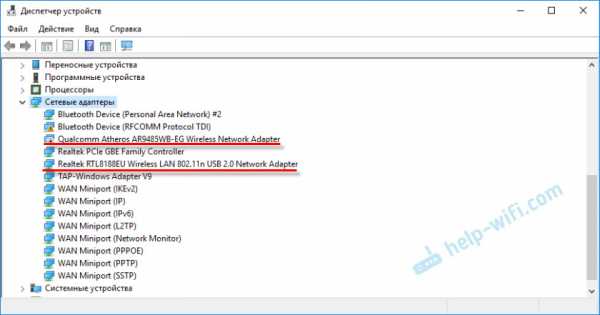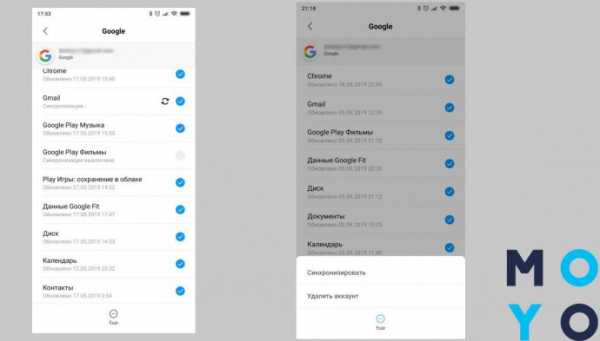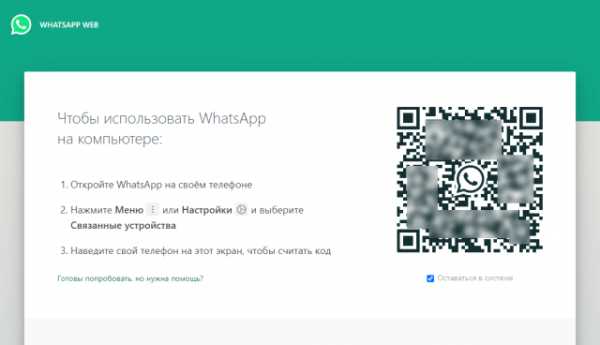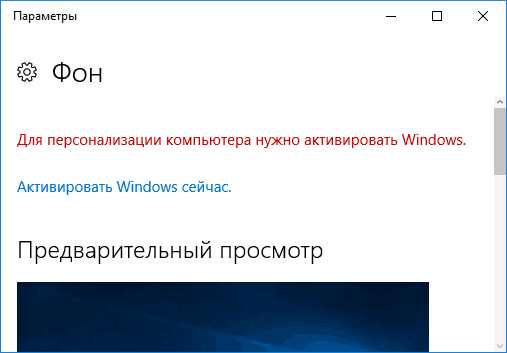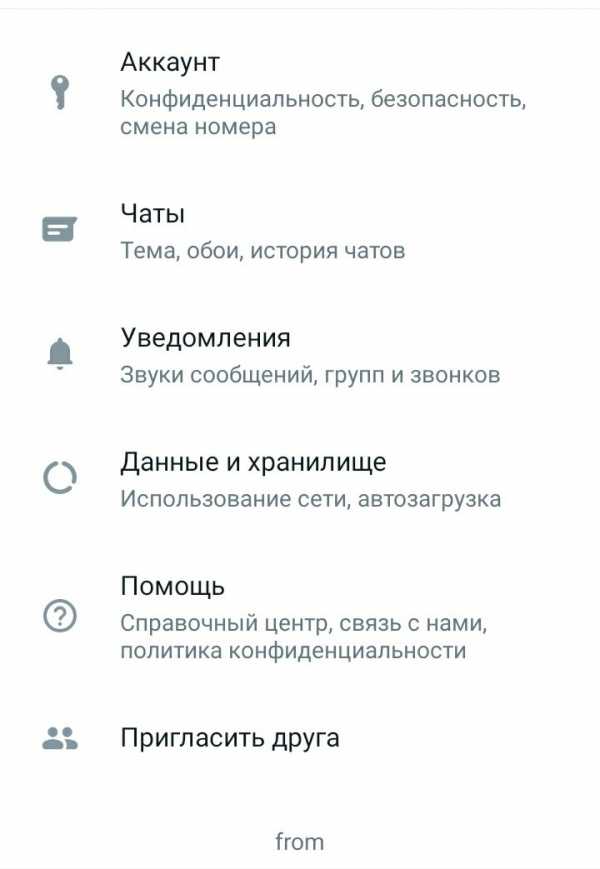Как привязать пульт
Как настроить универсальный пульт к телевизору LG — журнал LG MAGAZINE Россия
Универсальный пульт – приспособление, при помощи которого можно дистанционно управлять сразу несколькими устройствами, например, телевизором, аудиосистемой, приставкой и т.д. Это очень удобно, так как один пульт заменяет несколько, экономит время и избавляет от завалов лишней техники.
Универсальные пульты выпускают многие производители, и все они отличаются не только ценой, но и набором функций и видами устройств, которые к ним можно подключить. Поэтому перед покупкой тщательно изучите техническое описание.
Настройка универсального пульта: шаги и инструкция
- Перед тем, как начать настраивать универсальный пульт к телевизору LG, включите телевизор (оригинальным пультом от устройства или при помощи кнопки Power на корпусе).
- Направьте пульт на телевизор, нажмите на кнопку TV (ТВ). Удерживайте ее в течение нескольких минут. На передней панели устройства должен загореться индикатор.
- Нажмите на пульте комбинацию кнопок программирования (они различаются в зависимости от производителя, поэтому тщательно изучите инструкцию. Это может быть сочетание кнопок Power и Set, Setup и C и т. д.
- На экране телевизора появится поле для ввода кода. Для различных моделей телевизоров LG это может быть 025, 164, 161. Введите код при помощи пульта.
- Подождите, пока инициализация завершится. Процесс обычно занимает несколько секунд, после чего индикатор на пульте погаснет.
Хорошо себя зарекомендовали на рынке универсальные пульты производства LG. Они совместимы с любой техникой этого производителя.
Важно помнить, что во многих универсальных пультах все настройки сбрасываются после того, как из них одновременно вытащить батарейки. Поэтому менять их нужно строго поочередно, или настройку придется проводить каждый раз с нуля.
Подключение пульта ДУ Magic
Практически ко всем современным моделям телевизоров LG, работающих на операционной системе WebOS, можно подключить универсальный пульт ДУ Magic, чей принцип работы аналогичен работе компьютерной мыши. С его помощью удобно выбирать нужные функции прямо на экране телевизора, перемещая по нему курсор.
В зависимости от модели телевизора, пульт ДУ Magic может входить в комплект, либо его можно приобрести отдельно. В некоторых случаях также может понадобится дополнительное подключение Wi-Fi / Bluetooth адаптера.
Пошаговая инструкция подключения пульта ДУ Magic
- Включите телевизор, используя «родной» пульт или кнопкой на корпусе.
- Приблизительно через 15-20 секунд после включения телевизора направьте пульт ДУ Magic в его сторону и нажмите на кнопку ОК (колесо).
- Пульт активируется, после чего на экране телевизора появится соответствующая надпись.
Вы также можете настроить различные параметры пульта ДУ Magic, такие как скорость движения курсора по экрану и размер курсора. Вот, что для этого необходимо сделать:
- Нажмите кнопку Home (пиктограмма «Дом») на пульте.
- В правом верхнем углу выберите «Настройки» (Пиктограмма «Шестеренка»).
- Нажмите кнопку с тремя вертикальными точками в правом углу экрана.
- В открывшемся меню вы можете изменить скорость, с которой курсор будет перемещаться по экрану телевизора, а также его внешний облик: размер и форму.
Если не пользоваться курсором, то через определенное время он становится неактивным и его изображение исчезает с экрана телевизора. Для того, чтобы вернуть его, достаточно просто потрясти пультом из стороны в сторону.
Пульт ДУ Magic можно использовать и как обычный пульт дистанционного управления. Для этого нужно нажать любую из кнопок: «вверх», «вниз», «вправо» или «влево».
Диапазон использования пульта ДУ Magic – 10 метров, если использовать его с большего расстояния, могут возникнуть проблемы с передачей сигнала.
Как настроить универсальный пульт на смартфоне
Универсальным пультом может стать смартфон. Для этого он должен обладать функцией SMART. Для этого понадобится скачать приложение. Например,
LG TV для Android
LGeemote для iOS
Читайте так же «Вопросы и ответы»
YouTube видео: [LG WebOS TV] - Подключение пульта дистанционного управления LG к приставке (универсальный пульт дистанционного управления)
Как настроить универсальный пульт для телевизора?
Изготовители современных мультимедийных устройств для управления ими с небольшого расстояния выпускают устройства дистанционного управления. Чаще всего, любая модель телевизора или видеоплейера снабжается оригинальным, подходящим именно для нее пультом.
Дистанционное управление удобно тем, что человеку не требуется совершать лишних телодвижений, чтобы активизировать или отключить те или иные опции техники. Иногда таких пультов в одной комнате может скопиться несколько штук, и чтобы не путаться в их использовании, можно приобрести одну универсальную модель, которая объединит в себе управление несколькими приборами. Чтобы пульт дистанционного управления привести в действие и «привязать» к технике, его предварительно требуется настроить или запрограммировать.
Разница между оригинальным и универсальным пультом
Любое устройство дистанционного управления служит для реализации возможностей технического устройства. Различают оригинальные модели – то есть те, которые выходят с конвейера вместе с мультимедийным аппаратом, а также универсальные пульты, которые устроены так, что их можно запрограммировать для синхронизации со многими моделями техники, выпущенными разными мировыми производителями. Иногда случается так, что оригинальный пульт потерялся или по каким-то причинам вышел из строя.
Если модель телевизора или иной техники уже старая, то найти на замену такой же оригинальный пульт бывает просто невозможно.
В таких случаях задачу по дистанционному управлению сможет взять на себя универсальное устройство.
Импульсные излучения универсальных пультов являются такими, что подходят для управления многими моделями как современной техники, так и приборами старого поколения. Кроме того, универсальное устройство имеет особенность – его можно настроить на чувствительность сразу к нескольким приборам, и тогда лишние пульты можно убрать и пользоваться только одним, что, согласитесь, является очень удобным.
Чаще всего универсальные устройства дистанционного управления поступают к нам с заводов Китая, тогда как родина оригинального пульта зависит от завода-изготовителя мультимедийного девайса, к которому он прилагается, а значит, соответствует бренду и имеет более высокую степень качества. Еще одна особенность универсальных устройств управления состоит в том, что они не так дороги по цене. При желании можно выбирать их по цветовому исполнению, форме, дизайну. Каждый такой пульт содержит в себе программную базу кодировок, благодаря чему синхронизируется с большинством моделей мультимедийной техники.
Как узнать код телевизора?
Перед тем как приступить к активизации универсального устройства дистанционного управления, вам потребуется узнать код вашего телевизора. Некоторые модели имеют трехзначный код, но есть и те, которые работают с четырехзначной кодировкой. Уточнить эту информацию можно, внимательно изучая инструкцию по эксплуатации, прилагаемую к вашей модели телевизора. Если инструкции нет, вам помогут специальные справочные таблицы, найти которые можно в интернете, вбив в поисковик фразу «Коды для настройки ПДУ».
Для работы дистанционного устройства управления и связывания через него между собой нескольких девайсов программный код выполняет основную функцию.
Именно с помощью кода происходит распознавание, синхронизация и работа всех устройств, которыми вы планируете управлять с помощью дистанционного пульта. Под кодом следует понимать определенный набор цифр, который является уникальным. Поиск и ввод кода может быть выполнен как в автоматическом режиме, так и в ручном. Если набрать на универсальном устройстве дистанционного управления определенный порядок цифр, то у него будет запущена опция автоматического поиска и подбора. Для различных телевизоров разработаны свои уникальные коды, но есть и общие, например, такие:
- для включения устройства используют код 000;
- поиск канала движением вперед осуществляется через 001;
- если требуется вернуться на один канал назад, то используют код 010;
- прибавить уровень звука можно кодом 011, а уменьшить – кодом 100.
На самом деле, кодов довольно много, и вы сможете убедиться в этом сами, изучая таблицы с ними. Стоит отметить, что в оригинальных устройствах управления систему кодов изменить нельзя. Она уже введена заводом-изготовителем и подходит для того мультимедийного устройства, к которому пульт прилагается. Универсальные пульты устроены иначе – их можно настраивать под любой вид техники, так как их встроенная база кодов намного больше и разнообразнее, что дает этому устройству возможности для широкого применения.
Настройка
Чтобы подключить и настроить многофункциональный китайский пульт, прежде всего, его нужно зарядить – то есть соединить разъем питания с нужным типом батареи. Чаще всего подходят батареи типа ААА или АА.
Иногда такие батареи заменяют аккумуляторами такого же размера, что гораздо выгоднее, так как предполагает многоразовое использование, ведь аккумуляторы можно подзарядить через электрическую розетку.
После того как подзарядка пульта будет завершена, его можно начинать синхронизировать с техникой. Универсальный вариант пульта без настроек не будет функционировать, а их можно выполнять в ручном или автоматическом режиме.
Автоматически
Общий принцип настройки универсального пульта управления имеет примерно один и тот же алгоритм действий, подходящий для большинства устройств:
- включить телевизор в электросеть;
- пульт дистанционного управления направить на телевизионный экран;
- найти на пульте кнопку POWER и держать ее в нажатом положении не менее 6 сек.;
- на экране телевизора появится опция регулирования громкости, в это время вновь нажимают кнопку POWER.
После такой процедуры универсальный дистанционный пульт готов к применению. Проверить работоспособность пульта после его активации можно таким образом:
- включить телевизор и направить не него пульт управления;
- на пульте набрать 4 раза цифру «9», при этом палец с этой кнопки после нажатия не убирать, оставив его на 5-6 сек.
Если манипуляция была выполнена правильно, телевизор выключится. На рынке сбыта чаще всего встречаются модели пультов дистанционного управления, производителями которых являются компании Supra, DEXP, Huayu, Gal. Алгоритм настроек у этих моделей имеет свои нюансы.
- Пульт Supra – на экран включенного телевизора надо направить пульт и нажать кнопку POWER, удерживая ее 6 секунд до появления на экране опции регулировки уровня звука.
- Пульт Gal – включить телевизор и направить на него пульт, при этом на пульте надо нажать кнопку с изображением типа мультимедийного устройства, которое вы в данный момент настраиваете. Когда загорится индикатор, кнопку можно отпустить. Далее нажимают на кнопку питания, в это время запустится автоматический поиск кода. Но как только телевизор выключится, тут же быстро нажмите кнопку с буквами ОК, что даст возможность записать код в память пульта.
- Пульт Huayu – на включенный телевизор направляют пульт, нажимают кнопку SET и удерживают ее. В это время будет гореть индикатор, на экране вы увидите опцию настройки громкости. С помощью регулировки этой опции нужно задавать необходимые команды. А чтобы выйти из этого режима, вновь нажимают SET.
- Пульт DEXP – на включенный экран телевизора направляют пульт и в это время активируют нажатием кнопку с маркой вашего телеприемника. Далее нажимают кнопку SET и удерживают до тех пор, пока не включится индикатор. Затем надо воспользоваться кнопкой поиска каналов. Когда индикатор выключится, сразу нажимают кнопку ОК, чтобы сохранить автоматически найденный код.
Нередко по различным причинам случается так, что автоматический поиск кода не приносит желаемых результатов. В этом случае настройки выполняются вручную.
Вручную
Ручная синхронизация может быть выполнена тогда, когда коды активации вам известны, либо в том случае, когда в автоматическом режиме настроить устройство дистанционного управления не получилось. Коды для ручной настройки выбирают в техническом паспорте прибора или в специальных таблицах, созданных для вашей марки телевизора. Последовательность действий в этом случае будет такой:
- включить телевизор и направить на его экран устройство дистанционного управления;
- нажать кнопку POWER и одновременно набрать ранее заготовленный код;
- дождаться, когда индикатор загорится и дважды запульсирует, при этом кнопку POWER не отпускают;
- проверить работу основных кнопок пульта путем активации их функций на телевизоре.
Если после настройки в телевизоре с помощью «чужого» дистанционного устройства управления активировались не все опции, то потребуется отдельно найти и активировать коды и для них. Алгоритм настройки дистанционных устройств различных известных марок будет отличаться в каждом конкретном случае.
- Ручная настройка пульта Huayu – включить телевизор и направить на него пульт. Одновременно нажать и удерживать кнопку POWER и кнопку SET. В это время индикатор начнет пульсировать. Теперь надо вводить код, который подходит для вашего телевизора. После этого индикатор выключится, тогда нажимают кнопку SET.
- Настройка пульта Supra – включить телевизор и направить на экран устройство дистанционного управления. Нажать кнопку POWER и в это же время ввести код, который подходит для вашего телевизора. После световой пульсации индикатора кнопку POWER отпускают – код введен.
Аналогичным образом вводят код и в дистанционные устройства других производителей. Все пульты, даже если они выглядят разнопланово, внутри имеют одинаковое техническое устройство.
Иногда даже на более современных моделях вы сможете обнаружить появление новых кнопок, но суть устройства пульта при этом остается все так же неизменной.
Кроме того, стоит отметить, что в последние несколько лет стали выпускаться смартфоны, в которых встроен еще и пульт дистанционного управления, с помощью которого можно управлять не только телевизором, но и, например, включить кондиционер. Эта опция управления является универсальной, а синхронизация устройств в нем происходит через встроенный в смартфоне Bluetooth либо модуль Wi-Fi.
Как запрограммировать?
Дистанционный пульт управления (ДУ) в универсальном исполнении может адаптировать и заменить собой несколько оригинальных пультов, которые подходят только к одному конкретному устройству. Конечно, такое возможно только в том случае, если новый пульт перенастроить и ввести коды, которые будут универсальны для всех устройств.
Кроме того, любой универсальный пульт обладает способностью запоминать те устройства, подключение к которым хотя бы однажды уже было выполнено. Это позволяет сделать его широкая база памяти, тогда как в оригинальных устройствах заложен мини-формат памяти. Но это же дистанционное устройство можно установить и на другой прибор, достаточно лишь ввести соответствующие коды управления.
Инструкция по программированию универсального устройства управления практически любой модели сообщает, что активизировать запоминание введенных кодов можно путем нажатия кнопок POWER и SET.
После выполнения этого действия на пульте будет активирован индикатор, он будет пульсировать. В это время нужно выбрать кнопку, которая соответствует тому прибору, с которым вы синхронизируете пульт. Закончить программирование надо путем введения соответствующего кода, который берем из технического паспорта или таблиц в открытом интернет-доступе.
После введения кода у вас появится возможность не только управлять каждым прибором отдельно, но и переключаться с помощью пульта с одного девайса на другой. Способы программного кодирования иногда могут иметь некоторые особенности, уточнить которые вы можете, изучив инструкцию к вашему устройству дистанционного управления. Однако все современные пульты имеют понятный графический интерфейс, поэтому управление устройством не вызывает у простого пользователя больших затруднений.
О том, как настроить универсальный пульт ДУ DEXP, смотрите далее.
Если пульт ДУ Apple TV Remote не работает
В этой статье описывается, что делать, если пульт ДУ не работает должным образом.
Первоочередные действия
Пульты ДУ Siri Remote или Apple TV Remote
- Нажмите и удерживайте кнопку «Apple TV/Пункт управления» и кнопку уменьшения громкости одновременно. Удерживайте кнопки примерно 5 секунд или до тех пор, пока индикатор состояния Apple TV погаснет, а затем снова включится.
- Отпустите кнопки и подождите 5–10 секунд. На экране телевизора появится уведомление о том, что соединение прервано.
- После перезапуска пульта ДУ на экране телевизора появится уведомление о восстановлении соединения.
Если пульт ДУ по-прежнему не работает, попробуйте выполнить следующие действия.
- Направьте пульт ДУ на Apple TV. Убедитесь, что пульт ДУ находится на расстоянии около 8 см от Apple TV.
- Нажмите и удерживайте кнопку «Назад» (или меню) и кнопку увеличения громкости в течение 5 секунд.
- При появлении соответствующего запроса положите пульт ДУ на устройство Apple TV, чтобы завершить создание пары.
Если не удается создать пару с пультом ДУ Siri Remote (2-го поколения) или Apple TV Remote (2-го поколения), убедитесь, что устройство Apple TV обновлено до tvOS 14.5 или более поздней версии. Для проверки версии tvOS, установленной на устройстве Apple TV, можно использовать пульт ДУ Apple TV Remote на iPhone, iPad или iPod touch.
Если вам по-прежнему требуется помощь, обратитесь в службу поддержки Apple.
Пульт ДУ Apple Remote (алюминиевый или белый)
- Разорвите соединение между пультом ДУ Apple Remote и устройством Apple TV. Удерживайте кнопку меню и кнопку «влево» на пульте ДУ Apple Remote нажатыми в течение 6 секунд. Затем найдите значок разрыва соединения над значком пульта ДУ на Apple TV.
- Установите соединение между пультом ДУ Apple Remote и устройством Apple TV. Удерживайте кнопку меню и кнопку «вправо» на пульте ДУ Apple Remote нажатыми в течение 6 секунд. Затем найдите значок установления соединения над значком пульта ДУ на Apple TV.
Если вам по-прежнему требуется помощь, обратитесь в службу поддержки Apple.
Информация о продуктах, произведенных не компанией Apple, или о независимых веб-сайтах, неподконтрольных и не тестируемых компанией Apple, не носит рекомендательного или одобрительного характера. Компания Apple не несет никакой ответственности за выбор, функциональность и использование веб-сайтов или продукции сторонних производителей. Компания Apple также не несет ответственности за точность или достоверность данных, размещенных на веб-сайтах сторонних производителей. Обратитесь к поставщику за дополнительной информацией.
Дата публикации:
Как привязать пульт к телевизору самсунг
Как привязать пульт к телевизору Samsung и LG
Комплектный пульт дистанционного управления по тем или иным причинам может не удовлетворять пользовательские потребности: например, аксессуар «из коробки» не всегда удобен для веб-сёрфинга на Smart TV или обладает небольшим радиусом действия. Также ПДУ может выйти из строя и даже потеряться.
Приобретя новое устройство, пользователь должен синхронизировать девайс с телевизором. Далее будет рассказано, как привязать новый пульт ДУ к телевизору Самсунг.
Также в статье пойдёт речь об использовании iPhone и Android-смартфонов в качестве средства дистанционного управления телевизионным аппаратом.
Как привязать пульт к телевизору Samsung
Для подключения к телевизору и настройки универсального пульта ДУ потребуется:
- Активировать TB при помощи расположенных на боковой панели клавиш.
- Отключить находящиеся поблизости от телевизора устройства, которые могут быть также совместимы с имеющимся пультом дистанционного управления.
- Установить батарейки нужного формата в корпус ПДУ и направить девайс в сторону телевизионного дисплея.
- Зажать расположенную на аксессуаре клавишу включения TV.
- Дождаться окончания автоматического сопряжения устройств. Во время данного процесса пользователь должен удерживать ранее зажатую кнопку.
Когда синхронизация будет выполнена и телевизор самостоятельно перезагрузится, на экране появится уведомление об окончании настройки.
Важно, что пользователь должен отпустить зажатую клавишу только после появления системного сообщения. Процесс подключения займёт не более 15 секунд, далее ПДУ будет готов к работе.
Рекомендуется изучить прилагаемую к новому пульту инструкцию по эксплуатации — в данном документе может содержаться информация о скрытых возможностях аксессуара, которые будут полезны при управлении «умными» функциями телевизионного устройства.
Стоит отметить, что фирменные пульты Samsung способны после установки батареек подключаться к телевизору автоматически — пользователю не придётся зажимать какие-либо клавиши и отключать находящуюся рядом с монитором электронику.
Найти оригинальный ПДУ в интернете можно по кодовому номеру модели аксессуара или «серийнику» TV-аппарата.
Подключение фирменного пульта Smart Touch Control
Smart Touch Control представляет собой пульт дистанционного управления, оснащённый сенсорной панелью и микрофоном. Благодаря фирменному аксессуару пользователь может упростить навигацию по «умному» меню и процесс поиска информации в интернете.
Синхронизация Smart Touch Control с телевизором выглядит следующим образом:
- Установка двух батареек формата АА в корпус аксессуара.
- Включение ТВ через нажатие кнопки “Power”, расположенной на пульте дистанционного управления.
- Нажатие и удержание в течение нескольких секунд клавиш «Назад» и «Воспроизвести».
- На телевизоре появится индикатор процесса сопряжения устройств — пользователю необходимо просто дождаться окончания подключения.
В некоторых случаях для успешной синхронизации девайсов может потребоваться перезагрузить телевизор. Важно отметить, что процесс подключения пульта Smart Touch Control может отличаться от представленного алгоритма — точная последовательность действий зависит от серии телевизионного аппарата.
Ниже представлены главные отличия сенсорного ПДУ от классического:
- STC может синхронизироваться только с одним устройством;
- пульт поддерживается только теми моделями телевизионных аппаратов, в комплекте с которыми поставляется аналогичный аксессуар;
- для работы пульта необходима специальная настройка девайсов.
Внешне ST Control отличается от обычного пульта Samsung сенсорными клавишами навигации по меню и физической кнопкой запуска голосового поиска. Найти более подробную информацию о фирменном аксессуаре можно на официальном веб-сайте производителя.
Использование смартфона в качестве ПДУ
Современный смартфон может быть использован в качестве пульта дистанционного управления: при помощи привязанного гаджета можно не только управлять просмотром телевидения, но и с комфортом набирать текст на QWERTY-клавиатуре во время веб-сёрфинга.
Привязать телефон к телевизору можно при помощи:
- WiFi;
- Инфракрасного порта;
- Bluetooth.
Вне зависимости от выбранного интерфейса подключения, пользователю потребуется загрузить специальное приложение из App Store или Google Play.
Процесс синхронизации смартфона с телевизором показан на примере бесплатной утилиты Samsung Remote:
- Подключение телевизионного устройства к домашнему маршрутизатору. Владелец Smart TV может воспользоваться как технологией WiFi, так и проводным LAN-подключением.
- Загрузка утилиты из официального магазина приложений.
- Запуск программы и принятие условий пользовательского соглашения.
- Начало поиска доступных девайсов. В отобразившемся списке устройств потребуется выбрать нужный телевизор с помощью щелчка по соответствующей части дисплея смартфона.
- Ввод автоматически сгенерированного телевизором пароля на смартфоне. Код потребуется ввести только при первом подключении девайсов друг к другу.
Иногда пользователю также необходимо зайти в меню «Настроек» телевизора и дать согласие на сопряжение TV с мобильным устройством.
Алгоритм синхронизации девайсов посредством инфракрасного порта или Bluetooth не отличается от процесса подключения через WiFi. Необходимо отметить, что в случае с айфоном для дистанционного управления можно использовать лишь WiFi-интерфейс.
Заключение
Зритель может управлять телевизором с помощью нескольких устройств одновременно: подключение смартфона или Smart Touch Control к TB не мешает использованию «классического» пульта ДУ.
Также стоит заметить, что для простого переключения телевизионных программ будет достаточно обычной «лентяйки» — в данном случае тратить деньги на аксессуар с сенсорной панелью нет смысла.
Smart TV - Сборка | Разработчики Samsung
Переключить навигацию Глобальный поиск Рекомендация Предложение .Коды дистанционного управления Samsung TV для универсальных пультов дистанционного управления
Подробные инструкции по использованию кодов дистанционного управления Samsung для вашего телевизора, DVD, проигрывателя Blu-ray. Используйте указанные коды телевизоров Samsung для управления телевизором с помощью любого универсального пульта ДУ.
Goto Remote Codes Раздел
3-, 4- и 5-значные универсальные коды дистанционного управления для телевизоров Samsung
Как программировать телевизор Samsung с помощью универсальных кодов дистанционного управления:
-
Убедитесь, что DTA включен и правильно установлен .
-
Убедитесь, что ваш пульт дистанционного управления может видеть переднюю часть адаптера во время настройки.
-
Используя пульт дистанционного управления адаптера, нажмите и удерживайте кнопку PROG, пока не загорится светодиод на пульте дистанционного управления, затем нажмите кнопку INFO.
-
Светодиод на пульте дистанционного управления будет медленно мигать, показывая, что он находится в режиме сопряжения.
-
Введите трехзначное число, которое отображается на экране телевизора, с помощью кнопок на пульте дистанционного управления.
-
Если числа введены правильно, на вашем телевизоре отобразится сообщение «Успешно».
-
Если числа введены неправильно, на вашем телевизоре будет отображаться сообщение «Извините, ввод был неправильным».
-
Вы можете попробовать еще раз, введя отображаемый код.
Второй метод:
-
Нажмите и удерживайте кнопку «PROG» в течение нескольких секунд.
-
Вы увидите красный постоянный свет.
-
Отпустите кнопку «PROG», а затем нажмите кнопку «TV» один раз, не удерживая ее нажатой.
-
Введите код телевизора для Samsung: 0101 и продолжайте попытки с помощью списка удаленных кодов Samsung из 4 и 5 цифр ниже
-
Светодиодный индикатор погаснет после ввода правильного кода.
Samsung 4-значный код дистанционного управления:
0019, 0618, 0644, 0056
0060, 0587, 0037, 0178
0030, 0556, 0009, 0702
0774, 0093, 0217, 0448
0747 , 0482, 0370
0264, 0329, 0090, 0032
0216, 0290, 0154, 0150
0092, 0072, 0179, 0208
0519, 0156, 0163, 0625
0226, 0821, 0817 1060
Remore коды Samsung TV с помощью пульта Philips:
0112, 0309, 0209, 0512
0302, 0502, 0002, 0102
0110, 0818, 0895, 0437
0802, 0103, 0609000, 00312, 0212 9
Remore кодирует телевизор Samsung с помощью универсального пульта дистанционного управления One-For-All:
0587, 0178, 0093, 0060, 0030, 0019, 0056
Remore Codes Samsung
.samsung smart tv - Пульт дистанционного управления для SamsungTV
Переполнение стека- Около
- Товары
- Для команд
- Переполнение стека Общественные вопросы и ответы
- Переполнение стека для команд Где разработчики и технологи делятся частными знаниями с коллегами
- Вакансии Программирование и связанные с ним технические возможности карьерного роста
- Талант Нанимайте технических специалистов и создавайте свой бренд работодателя
Блог Samsung TV - QLED TV | Рамка | Премиум UHD TV
От не очень умного к действительно умному пульту за 60 лет
Пульты дистанционного управлениясуществуют почти столько же, сколько и сами телевизоры. Если у вас есть родственники, знакомые с ведущими телевизионными технологиями 1950-х годов, они могут просто вспомнить первые (но привередливые) проводные пульты от телевизора, которые могли споткнуть ваших домашних животных или детей. Кроме того, были пульты дистанционного управления, которые работали нормально, если вы правильно направили их на датчик.Со временем все больше и больше устройств, подключаемых к телевизору, становились все более популярными. Возможно, у ваших бабушек и дедушек никогда не было необходимости или желания подключать новое устройство к своему тогда «новомодному» телевизору, но вы или один из ваших технически подкованных друзей наверняка подключили по крайней мере одно такое устройство к телевизору, который вы знали. . В настоящее время, сделав несколько поворотов на пути к телевизионным технологиям, мы получили новый стандарт: единый пульт дистанционного управления и автоматическое обнаружение. Короче говоря, One Remote Control и Auto Detection упрощают просмотр ваших любимых шоу на смарт-телевизоре Samsung, и мы уверены, что как только вы испытаете это на себе, вам будет интересно, как вы когда-либо жили без него.
Во-первых, что такое автоматическое определение?
Телевизоры, которые сегодня можно найти в большинстве домов, имеют различные подключенные развлекательные устройства, такие как устройства over-the-top, телевизионные приставки, проигрыватели Blu-ray и игровые консоли. Управлять связями может быть непросто. Но автоматическое определение упрощает поиск подключенных устройств. Вы когда-нибудь подключали к телевизору несколько устройств HDMI только для того, чтобы не понимать, какое устройство на каком канале HDMI? Возможно, вы знакомы с пролистыванием меню выбора входа TV / AV-канала, пытаясь найти DVD-плеер? Готовы сдаться? В этом нет необходимости, поскольку автоматическое определение решает эти проблемы.Он знает о ваших различных устройствах больше, чем вы ожидаете. Когда устройство подключено через один из портов HDMI телевизора с квантовыми точками, функция автоопределения автоматически находит его и отображает имя устройства. Больше не интересно, какое у вас игровое устройство: HDMI1 или 2.
Что такое пульт дистанционного управления?
One Remote Control - это универсальный пульт дистанционного управления, но это не обычное устройство.Помните, как мы только что упомянули все те супер-устройства, телевизионные приставки, проигрыватели Blu-ray и игровые консоли, которые в наши дни можно найти дома? Проблема в том, что у этих устройств нет единого стандартного метода удаленной связи - инфракрасные сигналы, сигналы Bluetooth и Wi-Fi передаются по вашей гостиной через различные пульты дистанционного управления, которые независимо управляют этими периферийными устройствами. One Remote Control позаботится обо всем этом как универсальный пульт дистанционного управления с отличием. Конечно, он небольшой, но это также мощное и элегантное решение проблемы беспрепятственного управления всеми этими различными устройствами, подключенными к вашему телевизору с квантовыми точками.
Сложно ли настроить One Remote Control?
Вовсе нет. Одна из замечательных особенностей вашего телевизора с квантовыми точками заключается в том, что он выполняет львиную долю настройки, поэтому вам не придется это делать. Как упоминалось ранее, просто подключите устройство HDMI, и телевизор с квантовыми точками автоматически распознает его. При необходимости телевизор также может задать вам несколько вопросов. Затем телевизор по беспроводной связи обучает One Remote Control тому, что ему нужно знать для управления вновь подключенным устройством - конечно же, в фоновом режиме.Если вы хотите использовать подключенное устройство, это так же просто, как выбрать его в Smart Hub, затем направить пульт на реальное устройство и передать ему управление. Вы готовы к развлечениям!
Усовершенствованный интеллектуальный пульт дистанционного управления для интеллектуальных развлечений
Хотите, чтобы развлечения были удобными? Различные устройства, предназначенные для удовольствия, не должны превращаться в неуправляемый беспорядок.Только подумайте обо всех пультах, которые вы сможете убрать в этот перенаселенный ящик, где умирают устаревшие технологии. Ваш телевизор на квантовых точках с одним пультом дистанционного управления и автоматическим определением знает, как упростить доступ и управление несколькими устройствами для плавного и приятного развлечения, не говоря уже о чистом столе в гостиной и меньшем количестве замен батарей! Не пора ли вам поближе взглянуть на смарт-телевизор Samsung, который представляет собой телевизор с квантовыми точками с одним пультом дистанционного управления?
Темы: Умный пульт дистанционного управления, один пульт дистанционного управления, универсальный пульт дистанционного управления, автоматическое обнаружение, умный концентратор, умное телевидение, телевизор с квантовыми точками, квантовая точка
.LG Smart TV: Интерактивное руководство пользователя
Пульт ДУ Magic
Телевизор LG Смарт ТВ снабжен Пультом ДУ Magic, который действует и как пульт ДУ, и как средство управления курсором. Вы можете воспользоваться Пультом ДУ Magic для управления телевизором Смарт ТВ и внешними устройствами, подключенными к телевизору Смарт ТВ.
Вы можете использовать Пульт ДУ Magic как компьютерную мышь для выбора и запуска медиа-контента на телевизоре Смарт ТВ. Пульт ДУ Magic также способен принимать голосовые команды или жесты управления для удобства управления разными функциями телевизора Смарт ТВ.
Регистрация Пульта ДУ Magic
Перед первым использованием Пульта ДУ Magic с вашим телевизором Смарт ТВ его следует зарегистрировать. Чтобы зарегистрировать Пульт ДУ Magic с помощью кнопкиКолесико (OK), выполните следующие действия:
Включите телевизор Смарт ТВ.
Подождите 10 секунд, пока телевизор Смарт ТВ включится.
Направьте Пульт ДУ Magic на экран телевизора, и нажмите кнопкуКолесико (OK). После регистрацииПульта ДУ Magic на экране телевизора появится сообщение.
Если Пульт ДУ Magic не зарегистрируется, выключите телевизор Смарт ТВ, включите его и повторите процедуру регистрации.
Если Пульт ДУ Magic работает неправильно, его следует инициализировать и зарегистрировать повторно. Для использования кнопки Smart Home () и кнопкиBACK () на Пульте ДУ Magic для регистрации Пульта ДУ Magic, выполните следующие действия:
Нажмите кнопку Smart Home() и кнопкуBACK () на Пульте ДУ Magic и удерживайте их нажатыми в течение 5 секунд, чтобы инициализировать Пульт ДУ Magic.
Направьте Пульт ДУ Magic на экран телевизора Смарт ТВ, и нажмите кнопкуКолесико (OK). После регистрации Пульта ДУ Magic на экране появится сообщение.
Направьте Пульт ДУ Magiс на экран телевизора Смарт ТВ, и нажмите кнопкуBACK () на 5 секунд, чтобы повторить регистрацию Пульта ДУ Magic.
Настройка указателя Пульта ДУ Magic
Smart Home () > Настройки > УСТАНОВКИ > Указатель
Чтобы настроить скорость, форму и размер указателя Пульта ДУ Magic, выполните следующие действия:
На Пульте ДУ Magic, нажмите кнопкуSmart Home(), чтобы открыть домашний экран Смарт ТВ.
На домашнем экране выберите Настройки.
Выберите УСТАНОВКИ > Указатель, чтобы открыть окно настройки указателя.
Выберите желаемые параметры:
Скорость: выберите скорость движения указателя.
Форма: выберите форму указателя.
Размер: выберите размер указателя.
Выравн.: включает и выключает авто-выравнивание указателя.
Функция Выравн. служит для перемещения указателя в центр экрана при встряхивании Пульт ДУ Magic в горизонтальном направлении.
Настройка пульта Amino
Управление
При первом запуске пульта ДУ каждая кнопка посылает команды на STB. Функция каждой отдельной кнопки будет зависеть от Вашего поставщика услуг. Чтобы выбрать необходимую команду, при нажатии кнопки на пульте ДУ направьте пульт на STB. Не закрывайте окно ИК в верхней части пульта ДУ.
При нажатии кнопки на пульте ДУ будет подсвечиваться кнопка ожидания либо на STB, либо на ТВ, в зависимости от того, какой режим был выбран.
При нажатии и удерживании кнопки на пульте ДУ более чем 30 секунд, пульт прекращает передачу сигнала во избежание разрядки батареи.
Пульт ДУ также может быть запрограммирован на управление определенными функциями Вашего телевизора. Для того, чтобы запрограммировать эти функции, необходимо последовательно выполнить приведенные ниже инструкции. В случае ошибки, процесс установки можно прекратить в любой момент нажатием и удержанием кнопки «Text/SHIFT» и одновременным нажатием кнопки «STOP». Пульт вернется в стандартный режим, и код для ТВ не будет сохранен.
Настройка ПДУ для управления ТВ: Поиск по производителямОпределите производителя Вашего телевизора.
Найдите четырехзначный код производителя, указанный в данном руководстве, и выпишите его. Убедитесь, что телевизор включен (для программирования данной функции нет необходимости включать STB).
- Одновременно нажмите и удерживайте кнопки 1 и 3 на пульте ДУ в течение приблизительно 3 секунд, пока кнопка ожидания ТВ не останется подсвеченной, затем отпустите обе кнопки.
- Введите четырехзначный код производителя ТВ. При введении каждой цифры кода кнопка ожидания ТВ будет мигать. Когда четырехзначный код устройства будет полностью введен, кнопка ожидания ТВ мигнет и останется подсвеченной.
- Направьте пульт ДУ на телевизор; нажмите и удерживайте кнопку «TVStandby» или кнопку «Mute» на пульте ДУ.
- Когда телевизор выключится или на экране появится значок «Без звука», что может занять несколько минут, отпустите кнопку.
- Нажмите и удерживайте кнопку «Text/SHIFT»,затем одновременн о нажмите кнопку «STOP»,чтобы завершить установку режима управления ТВ.
Кнопка ожидания ТВ погаснет. Функция управления ТВ запрограммирована на пульт ДУ.
Следующие кнопки должны отвечать за управление ТВ №№ 1, 13, 18, 19
В случае замены телевизора на другую марку необходимо перепрограммировать пульт ДУ, выполнив установку, описанную выше.
В случае если пульт ДУ не может найти в списке производителей марку Вашего телевизора, кнопка ожидания ТВ быстро замигает и пульт перейдет в стандартный режим работы. Код для ТВ не будет сохранен.
Управление. Установка. Автопоиск
В случае, когда подбор по прозводителю не увенчался успехом, воспользуйтесь методом Автопоиск
Внимание: процесс поиска кода для вашего ТВ может занять продолжительное время (до 5 минут)
Убедитесь, что телевизор включен, (для программирования данной функции нет необходимости включать STB)
- Одновременно нажмите и удерживайте кнопки 1 и 3 на пульте ДУ в течение приблизительно 3 секунд, пока кнопка ожидания ТВ не останется подсвеченной, затем отпустите обе кнопки.
- Направьте пульт ДУ на телевизор; нажмите и удерживайте кнопку «TVStandby» или кнопку«Mute»на пульте ДУ.
- Когда телевизор выключится или на экране появится значок «Без звука», что может занять несколько минут, отпустите кнопку.
- Нажмите и удерживайте кнопку «Text/SHIFT»,затем одновременно нажмите кнопку «STOP»,чтобы завершить установку режима управления ТВ.
Кнопка ожидания ТВ погаснет. Функция управления ТВ теперь запрограммирована в вашем пульте ДУ.
В случае если пульт ДУ не может найти в списке производителей марку Вашего телевизора, кнопка «TVStandby»быстро замигает и пульт перейдет в стандартный режим работы. Код для ТВ не будет сохранен.
Если автоматический поиск не в состоянии настроить пульт ДУ на работу с вашим телевизором, то пульт ДУ не в состоянии контролировать этот конкретный телевизор.
Управление дополнительным функционалом ТВ Устранение ошибок
После того, как код для ТВ был успешно занесен в память пульта с помощью вышеописанных действий, телевизором можно также управлять с помощью следующих дополнительных кнопок. Нажмите и удерживайте кнопку №20 «Text/SHIFT» на пульте ДУ и одновременно нажмите:
Кнопки 0 … 9, Left, Right, Up, Down, OK, Channel Up/Down, или четыре цветные кнопки.
Нормальное управление функционалом ТВ не гарантируется работой этих кнопок
В случае если какая-либо из ранее упомянутых кнопок не работает, необходимо выполнить следующие действия:
- Одновременно нажмите и удерживайте кнопки 1 и 3 в течение приблизительно 3 секунд, пока не загорится кнопка ожидания ТВ.
- Попробуйте нажать на каждую из вышеперечисленных кнопок.
- Если телевизор не отвечает на нажатие кнопки, продолжайте удерживать эту кнопку. Пульт будет искать альтернативные пути установки. Как только телевизор правильно ответит на команду, отпустите кнопку.
- Если необходимо, повторите процедуру для остальных кнопок.
- Для завершения процедуры необходимо нажать одновременно кнопки «Text/Shift» и «Stop».
Удаление функционала ТВ
Чтобы сбросить установки и удалить функционал ТВ, необходимо:
- Нажать и удерживать кнопки 1 и 6 одновременно не мение 3 сек. пока не загориться кнопка TVstandby
- Ввести следующие цифры в указанном порядке: 9 9 6
- Параметры ТВ были удалены с Вашего пульта ДУ.
Список производителей и кодов
|
Производитель |
Код | Производитель | Код |
| A.R. Systems | 0012 | Anam | 0146 |
| Abex | 0014 | Anam National | 0147 |
| ABS | 0016 | Andersson | 0148 |
| Accent | 0019 | Anglo | 0151 |
| Acer | 0028 | Anitech | 0154 |
| Acoustic Solutions | 0032 | Ansonic | 0156 |
| Action | 0033 | AOC | 0165 |
| Acura | 0036 | Apex Digital | 0170 |
| ADA | 0038 | Apollo | 0171 |
| ADC | 0040 | Apple | 0172 |
| Addison | 0043 | Arc En Ciel | 0178 |
| Admiral | 0046 | Arcam | 0179 |
| Advent | 0054 | Ardem | 0184 |
| Adventura | 0055 | Aristona | 0192 |
| Adyson | 0058 | ART | 0199 |
| AEG | 0059 | Arthur Martin | 0200 |
| Agashi | 0063 | ASA | 0202 |
| AC В | 0064 | Asberg | 0205 |
| Aiko | 0069 | Astar | 0218 |
| Aim | 0070 | Astra | 0221 |
| Aiwa | 0072 | Asuka | 0227 |
| Akai | 0074 | ATD | 0229 |
| Akashi | 0075 | Atlantic | 0233 |
| Akiba | 0078 | Atori | 0237 |
| Akira | 0079 | Auchan | 0240 |
| Akito | 0082 | Audiosonic | 0264 |
| Akura | 0083 | Audioton | 0266 |
| Alaron | 0085 | Audiovox | 0268 |
| Alba | 0086 | Audioworld | 0269 |
| Albatron | 0087 | Ausind | 0276 |
| Alcyon | 0093 | Autovox | 0280 |
| Alienware | 0099 | Aventura | 0287 |
| Allorgan | 0105 | Awa | 0296 |
| Allstar | 0108 | Axxon | 0303 |
| America Action | 0123 | Baird | 0311 |
| Amoi | 0132 | Bang & Olufsen | 0314 |
| Amplivision | 0138 | Barco | 0319 |
| Ampro | 0139 | Basic Line | 0325 |
| Amstrad | 0140 | Bastide | 0327 |
| Baur | 0331 | Bush | 0445 |
| Baysonic | 0333 | Byd:sign | 0448 |
| Bazin | 0335 | C-Tech | 0449 |
| Beaumark | 0340 | Caihong | 0462 |
| Beijing | 0345 | Caishi | 0465 |
| Веко | 0346 | Candle | 0480 |
| Belcor | 0348 | Capsonic | 0486 |
| Bell & Howell | 0350 | Carad | 0488 |
| Belson | 0355 | Carena | 0489 |
| Belstar | 0357 | Carnivale | 0491 |
| BenQ | 0359 | Carrefour | 0492 |
| Beon | 0361 | Carver | 0494 |
| Berthen | 0363 | Cascade | 0496 |
| Best | 0364 | Casio | 0499 |
| Bestar | 0368 | Cathay | 0501 |
| Bes tar-Daewoo | 0369 | CCE | 0504 |
| Binatone | 0378 | Celebrity | 0509 |
| Black Diamond | 0384 | Celera | 0510 |
| Black Star | 0386 | Celestial | 0511 |
| Blackway | 0388 | Centrex | 0516 |
| Blaupunkt | 0390 | Centrum | 0519 |
| BlueSky | 0395 | Centurion | 0520 |
| Blue Star | 0396 | Century | 0521 |
| Boca | 0399 | CCE | 0523 |
| Bondstec | 0403 | Changcheng | 0526 |
| Boots | 0405 | Changfei | 0527 |
| BPL | 0413 | Changfeng | 0528 |
| Bradford | 0414 | Changhai | 0529 |
| Brandt | 0416 | Changhong | 0530 |
| Brillian | 0422 | Chun Yun | 0545 |
| Brinkmann | 0423 | Chunfeng | 0546 |
| Brionvega | 0424 | Chung Hsin | 0547 |
| Britannia | 0425 | Chunsun | 0549 |
| Brockwood | 0430 | Cimline | 0552 |
| Broksonic | 0432 | Cinex | 0563 |
| Bru ns | 0435 | Citizen | 0567 |
| BskyB | 0436 | City | 0569 |
| BSR | 0437 | Clarion | 0575 |
| BTC | 0439 | Clarivox | 0576 |
| Clatronic | 0581 | Denon | 0731 |
| Clayton | 0582 | Denver | 0733 |
| CMS | 0590 | Desmet | 0738 |
| CMS Hightec | 0591 | Diamant | 0746 |
| Co by | 0597 | Diamond | 0747 |
| Commercial Solutions | 0615 | Diamond Vision | 0748 |
| Concerto | 0625 | Dick Smith Electronics | 0750 |
| Concorde | 0626 | Digatron | 0751 |
| Condor | 0627 | Digihome | 0758 |
| Conia | 0628 | Digiline | 0759 |
| Conrowa | 0634 | Digital Life | 0772 |
| Contec | 0635 | Digitex | 0780 |
| Continental Edison | 0637 | Digitor | 0781 |
| Cosmel | 0647 | DirecTV | 0794 |
| Craig | 0650 | Dixi | 0807 |
| Crosley | 0655 | DL0810 | |
| Crown | 0658 | Domeos | 0817 |
| CS Electronics | 0663 | Dongda | 0820 |
| CTC | 0664 | Donghai | 0821 |
| CTX | 0665 | Drean | 0832 |
| Curtis | 0666 | DSE | 0833 |
| Curtis Mathes | 0667 | DTS | 0837 |
| CXC | 0670 | Dual | 0838 |
| CyberPower | 0674 | Dumont | 0840 |
| Cybertron | 0675 | Durabrand | 0842 |
| Cytron | 0680 | Dux | 0843 |
| D-Vision | 0684 | DVX | 0847 |
| Daewoo | 0692 | Dwin | 0848 |
| Dainichi | 0694 | DX Antenna | 0849 |
| Dansai | 0699 | Dynatron | 0855 |
| Dantax | 0702 | Easy Living | 0860 |
| Datsura | 0703 | Ecco | 0864 |
| Dawa | 0707 | ECE | 0865 |
| Day t ran | 0710 | Elbe | 0880 |
| De Craaf | 0716 | Elcit | 0883 |
| DEC | 0717 | Electroba nd | 0888 |
| Decca | 0718 | Electrograph | 0889 |
| Deitron | 0722 | Electrohome | 0890 |
| Dell | 0725 | Elektra | 0896 |
| Elfunk | 0899 | Formenti | 1023 |
| ELC | 0900 | Formenti-Phoenix | 1024 |
| Elin | 0902 | Fortress | 1027 |
| Elite | 0903 | Fraba | 1030 |
| Elman | 0907 | Friac | 1040 |
| Elta | 0910 | Frontech | 1042 |
| Emerson | 0917 | Fujitsu | 1052 |
| Emperor | 0921 | Fujitsu General | 1053 |
| Emprex | 0922 | Fujitsu Siemens | 1054 |
| Envision | 0933 | Funai | 1056 |
| Enzer | 0934 | Furichi | 1058 |
| Epson | 0937 | Futronic | 1061 |
| Erres | 0942 | Futuretech | 1064 |
| ESA | 0943 | Calaxi | 1068 |
| ESC | 0945 | Calaxis | 1069 |
| Etron | 0949 | Gateway | 1076 |
| Eurofeel | 0954 | GBC | 1078 |
| EuroLine | 0955 | GE | 1081 |
| Euroman | 0956 | Geant Casino | 1082 |
| Europa | 0957 | GEC | 1083 |
| Europhon | 0959 | Geloso | 1087 |
| Evesham | 0972 | General Technic | 1095 |
| Evolution | 0973 | Genesis | 1096 |
| Excello | 0975 | Genexxa | 1097 |
| Expert | 0976 | Giant | 1113 |
| Exquisit | 0978 | Gibralter | 1114 |
| Feilang | 0990 | Go Video | 1126 |
| Feilu | 0991 | Goldfunk | 1135 |
| Feiyue | 0993 | GoldHand | 1136 |
| Fenner | 0994 | Goldline | 1138 |
| Ferguson | 0996 | GoldStar | 1140 |
| Fidelity | 0998 | Goodmans | 1142 |
| Filsai | 1000 | Gorenje | 1144 |
| Finlandia | 1003 | GP | 1147 |
| Finlux | 1004 | GPM | 1149 |
| Firstline | 1008 | GPX | 1150 |
| Fisher | 1009 | Gradiente | 1151 |
| Flint | 1014 | Graetz | 1152 |
| FNR | 1016 | Granada | 1154 |
Инструкция по программированию пульта ДУ MAG-255 от цифровых приставок для управления телевизором.
Соглашение о пользовании сайтом.
Настоящее Соглашение определяет условия использования Пользователями материалов и сервисов сайта www.radiomir96.ru (далее — «Сайт») КОМПАНИИ «РАДИОМИР».
- Условия об интеллектуальных правах
1.1. Все права на Сайт и на использование доменного имени (http://radiomir96.ru/) принадлежат Администрации Сайта. При этом под Администрацией Сайта в настоящем Соглашении понимается ИП Кокшаров А.Л, в дальнейшем именуемый КОМПАНИЯ «РАДИОМИР». Адрес - место нахождения: г. Екатеринбург, ул. 40 лет ВЛКСМ ,1, склад 14, ОГРН 307667411600056, ИНН 660704806240, тел. (343)379-08-09(10).
1.2. Ничто в настоящем Соглашении не может рассматриваться как передача исключительных прав на какие-либо материалы Сайта.
1.3. Использование материалов Сайта без согласия Администрации Сайта не допускается (статья 1270 ГК РФ). Для правомерного использования материалов Сайта необходимо заключение лицензионных договоров (получение лицензий) от Администрации сайта.
1.4. Кроме случаев, установленных действующим законодательством РФ, никакой Контент не может быть скопирован, скачан, распространён или иным способом использован по частям или полностью без предварительного разрешения Администрации Сайта.
1.5. При цитировании материалов Сайта, включая охраняемые авторские произведения, ссылка на Сайт обязательна (подпункт 1 пункта 1 статьи 1274 Г.К РФ).
- Предмет Соглашения
2.1. Предметом настоящего соглашения является предоставление Администрацией Сайта услуг по использованию Сайта и его сервисов.
2.2. Использование материалов и сервисов Сайта регулируется настоящим Соглашением и нормами действующего законодательства Российской Федерации.
2.3. Условия и порядок продажи Товаров в компании «РАДИОМИР» регулируются Правилами продажи товаров в компании «РАДИОМИР», которые размещены на Сайте в Разделе «Оплата и доставка».
2.4. Настоящее Соглашение является публичной офертой (ст. 437 ГК РФ). Получая доступ к материалам Сайта Пользователь считается присоединившимся к настоящему Соглашению.
2.5. Администрация Сайта вправе в любое время в одностороннем порядке изменять условия настоящего Соглашения без какого-либо специального уведомления. Такие изменения вступают в силу с момента размещения новой версии Соглашения на сайте. При несогласии Пользователя с внесенными изменениями он обязан отказаться от доступа к Сайту, прекратить использование материалов и сервисов Сайта.
2.6. Администрация сайта оставляет за собой право в любой момент без предварительного уведомления приостановить оказание услуг, являющихся предметом настоящего Соглашения, если это необходимо для обновления информации или проведения технических работ на Сайте, по соображениям безопасности или в результате форс-мажорных обстоятельств.
- Регистрация Пользователя на Сайте
3.1. Регистрация Пользователя на Сайте является бесплатной и добровольной. Регистрация Пользователя на Сайте позволяет Пользователю оформлять Заказы в компании «РАДИОМИР».
3.2. При регистрации на Сайте Пользователь обязан представить Администрации Сайта достоверную информацию в целях присвоения данному Пользователю уникального логина и пароля доступа к Сайту.
3.3. Пользователь несёт ответственность за достоверность, полноту и соответствие действующему законодательству РФ предоставленной при регистрации на Сайте информации.
3.4. Пользователь не вправе передавать свои логин и пароль третьим лицам.
3.5. Пользователь несёт ответственность за сохранность своего логина и пароля.
3.6. Если Пользователем не доказано обратное, любые действия, совершённые с использованием его логина и пароля, считаются действиями самого Пользователя.
3.7. Пользователь обязан информировать Администрацию Сайта о несанкционированном использовании третьими лицами своего логина и пароля.
- Права и обязанности Пользователя
4.1. Пользователь соглашается не предпринимать действий, которые могут рассматриваться как нарушающие российское законодательство или нормы международного права, в том числе соблюдать приемлемые нормы поведения на Сайте, не распространять спам, вредоносное программное обеспечение, не нарушать норм законодательства в сфере интеллектуальной собственности, авторских и/или смежных правах, а также любых действий, которые приводят или могут привести к нарушению нормальной работы Сайта и сервисов Сайта.
4.2. Комментарии и иные записи Пользователя на Сайте не должны вступать в противоречие с требованиями законодательства Российской Федерации и общепринятых норм морали и нравственности.
4.3.Пользователь предупрежден о том, что Администрация Сайта не несет ответственности за посещение и использование им внешних ресурсов, ссылки на которые могут содержаться на сайте.
4.4.Пользователь принимает положение о том, что все материалы и сервисы Сайта или любая их часть могут сопровождаться рекламой.
4.5. Пользователю запрещается каким-либо способом, в том числе путём взлома, обмана, пытаться получить доступ к логину и паролю иного Пользователя.
- Защита персональных данных
5.1. Обработка персональных данных Пользователя осуществляется в соответствии с законодательством РФ. Предоставляя свои персональные данные при регистрации на Сайте, Пользователь даёт Администрации Сайта своё согласие на обработку и использование своих персональных данных согласно ФЗ № 152-ФЗ «О персональных данных» от 27.07.2006 г. различными способами в целях, указанных в настоящем Соглашении.
5.2. Администрация Сайта использует персональные данные Покупателя в целях:
- регистрации Пользователя на Сайте;
- для определения победителя в акциях, проводимых Администрацией Сайта;
- получения Пользователем Сайта персонализированной рекламы;
- оформления Пользователем Заказа в компании «РАДИОМИР»;
- для выполнения своих обязательств перед Пользователем.
5.3. Администрация Сайта обязуется предпринимать все возможные меры для защиты персональных данных Пользователя Сайта от неправомерного доступа, изменения, раскрытия и обязуется не разглашать полученную от Пользователя информацию. При этом не считается нарушением обязательств разглашение информации в случае, когда обязанность такого раскрытия установлена требованиями действующего законодательства РФ.
- Заключительные положения
6.1. Все возможные споры, вытекающие из настоящего Соглашения или связанные с ним, подлежат разрешению в соответствии с действующим законодательством Российской Федерации.
6.2. Признание судом какого-либо положения Соглашения недействительным не влечет недействительности иных положений Соглашения.
6.3. НИ ПРИ КАКИХ ОБСТОЯТЕЛЬСТВАХ АДМИНИСТРАЦИЯ САЙТА НЕ НЕСЁТ ОТВЕТСТВЕННОСТИ ПЕРЕД ПОЛЬЗОВАТЕЛЕМ ИЛИ ТРЕТЬИМИ ЛИЦАМИ ЗА ЛЮБОЙ УЩЕРБ, ВКЛЮЧАЯ УПУЩЕННУЮ ВЫГОДУ, СВЯЗАННЫЙ С ИСПОЛЬЗОВАНИЕМ САЙТА И ЕГО СОДЕРЖИМОГО.
Как настроить пульт для плеера+BOX?
Одним из элементов набора, который вы получите при покупке плеер+БОКС, является пульт дистанционного управления.
Ниже вы найдете описание различных кнопок на пульте дистанционного управления.
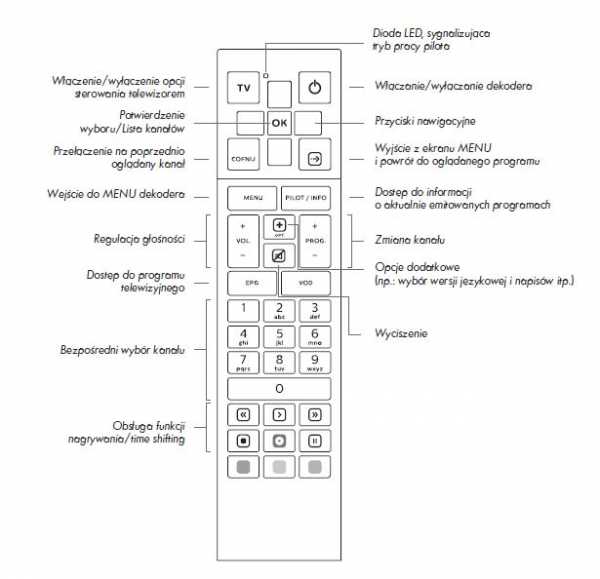
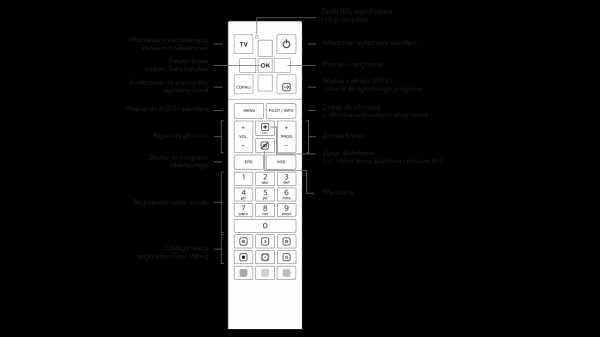
Входящий в комплект пульт дистанционного управления является универсальным - это означает, что после правильной настройки вы сможете дополнительно управлять им с большинством телевизоров, представленных на рынке.
Как тогда настроить пульт? Вы можете сделать это двумя способами:
1. Полуавтоматическая настройка - чтобы настроить пульт таким образом, следуйте приведенным ниже инструкциям.
- нажать кнопку ТВ и удерживать до тех пор, пока светодиод (на пульте рядом с кнопкой ТВ) не начнет мигать;
- Введите двузначный код, соответствующий вашей марке телевизора из списка (ниже)
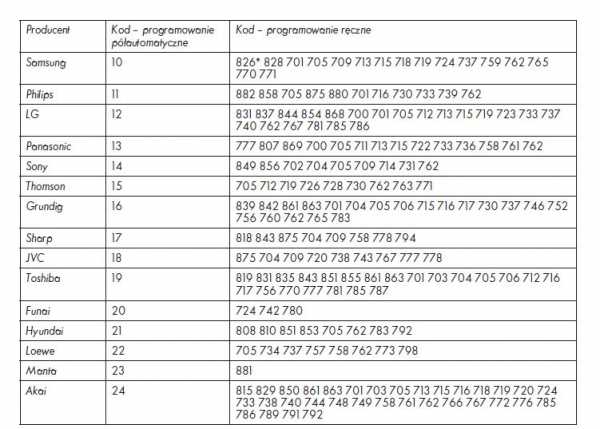
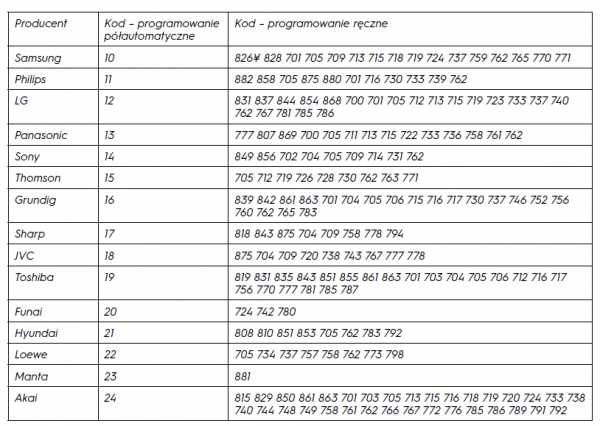
- если код не принят - светодиод погаснет.В этом случае повторите программирование.
- Нажмите кнопку отключения звука, направляя пульт на включенный телевизор. Каждое последующее нажатие кнопки отправляет следующий код для выбранной марки телевизора
- в тот момент, когда пульт ДУ отключит звук на телевизоре, нажмите кнопку ОК. Пульт дистанционного управления автоматически запомнит правильные настройки.
2. Ручная настройка — если вы хотите настроить пульт вручную, следуйте приведенным ниже инструкциям.
- нажать кнопку ТВ и удерживать до тех пор, пока светодиод (на пульте рядом с кнопкой ТВ) не начнет мигать
- введите трехзначный код, соответствующий марке вашего телевизора из списка (выше) направив пульт в сторону включенного телевизора
- если код не принят - светодиод погаснет. В этом случае повторите программирование.
- Если введенный код был правильным, пульт дистанционного управления отправит команду отключения звука на телевизор.Если телевизор отреагировал отключением звука, нажмите кнопку ОК, чтобы сохранить настройки
; - если телевизор не реагирует на команду отключения звука, введите следующий код из списка для данной марки телевизора
- помни! Убедитесь, что вы можете правильно управлять телевизором с помощью пульта дистанционного управления. В случае некорректной работы повторите программирование, введя
следующий код из списка для данной марки телевизора.
Был ли этот ответ полезен?
Пожалуйста, дайте нам знать, как мы можем улучшить эту статью:90 061 55% из 90 062 сочли ответ Полезный.
.Поддержка EGLO connect | ЭГЛО
1. Как использовать SmartCONTROL в первый раз?ШАГ 1
При первом входе в систему необходимо создать учетную запись.
При первом входе в систему необходимо создать учетную запись.
Вы получите электронное письмо с подтверждением создания учетной записи.
ЭТАП 2
Запустите приложение SmartCONTROL.
ЭТАП 3
Примите предложенные настройки: Bluetooth, местоположение, уведомления.
Введите коды доступа.
SmartCONTROL теперь доступен.
2. Как установить 2 лампочки и 1 пульт в приложение SmartCONTROL?
СИТУАЦИЯ
У вас есть 2 лампочки, подключенные к 1 пульту дистанционного управления.
Вы также хотите управлять этими лампочками через приложение.
ШАГ 1
Запустите приложение SmartCONTROL.
Приложение распознает лампочки и подключенный пульт дистанционного управления. Запустите мастер установки.
ШАГ 2 Подключите пульт дистанционного управления
Переведите пульт в режим смартфона, нажав одновременно кнопки «ВКЛ» и «Синяя» на 3 секунды.
Пульт дистанционного управления мигает красным.
Выберите пульт, обнаруженный приложением.
Подтвердите экраны установки пульта дистанционного управления.
ЭТАП 3
Приложение обнаруживает 2 лампочки, уже подключенные к пульту дистанционного управления.
Теперь должен быть установлен в приложении.
Выберите первую лампочку для установки.
Подтвердите экраны установки лампы.
Если хотите, переименуйте лампочку и выберите «Далее».
Подтвердите экраны установки лампы и выберите «Далее».
Выберите комнату, которую хотите подключить, и нажмите «Далее».
Установка завершена, выберите "Готово".
Выберите последнюю лампочку для установки.
Подтвердите экраны мастера установки.
2 лампочки, подключенные к пульту дистанционного управления, были установлены в приложении.
Две лампочки управляются с пульта и приложения.
3. Как связать новую лампочку с группой лампочек, уже установленных в приложении?
СИТУАЦИЯ
Если у вас уже установлены лампочки и пульты в приложении, необходимо использовать это приложение для подключения новых лампочек.
ШАГ 1
Включите все лампочки.
ЭТАП 2
Запустите приложение SmartCONTROL.
Установите новую лампочку в приложении.
Подтвердите экраны установки лампы и выберите «Далее».
Вторая лампочка управляется через приложение, но еще не с пульта.
Чтобы подключить пульт дистанционного управления к новой лампочке, выберите в меню «Мои группы».
Удерживайте значок пульта дистанционного управления.
Поставьте галочку рядом с новой лампой, чтобы подключить ее к пульту дистанционного управления.
Подтвердить ссылку.
Пульт дистанционного управления и приложение управляют двумя лампочками.
4. Как связать новый пульт с системой, уже установленной в приложении?
90 122
СИТУАЦИЯ
У вас есть 3 лампочки, подключенные к 1 пульту дистанционного управления и установленные в приложении.
Вы хотите управлять двумя такими лампочками с помощью другого пульта.
ШАГ 1
Запустите приложение и выберите в меню «Мои контроллеры».
Переведите пульт в режим смартфона, нажав одновременно кнопки «ВКЛ» и «Синяя» на 3 секунды.
Пульт дистанционного управления мигает красным.
Коротко нажмите «+».
Приложение обнаруживает новый пульт.
Выберите новый значок пульта (удерживайте).
Подтвердите экраны мастера установки.
ЭТАП 2
На экране подключения ламп выберите лампы для подключения к пульту дистанционного управления.
Сохраните ссылку.
Пульт дистанционного управления теперь установлен в приложении и управляет двумя выбранными лампочками.
5. Сопряжение лампы с приложением
Перейти в «Мои устройства»
Щелкните значок «+».
Выберите лампочку.
Установите новую лампочку в приложении.
Проверьте экраны установки.
Затем нажмите «Далее».
Лампа теперь доступна в приложении.
Вы можете получить доступ к настройкам этой лампочки.
6. Как имитировать присутствие?
Используя программу включения и выключения (ТРЕВОГА), вы можете имитировать присутствие.
Запрограммируйте будильник перед отъездом.(Смотрите наше видео "Как запрограммировать включение и выключение света (сигнализация)?")
Примечание: оставьте питание включенным.
7. Могут ли продукты EGLO connect работать с несколькими устройствами?
Продукты EGLO connect можно подключать к нескольким устройствам (Android и iOS). Для каждого последующего устройства войдите в систему с учетными данными пользователя, созданными при первом входе в систему.
Одновременное использование может вызвать проблемы (например,Лампа вне диапазона).
Чтобы восстановить управляемость, прокрутите или проведите вниз в обзоре устройства в приложении (= «обновить») или выключите и снова включите службу Bluetooth.
После этого все подключенные лампочки в приложении должны снова стать видимыми и управляемыми.
8. «Будильник» был заменен на «Программы»
Когда AwoX недавно обновил приложение Smart Control, функция «Будильник» была заменена новой функцией «Программы».
Благодаря новой функции теперь вы можете использовать пять новых опций для лучшего контроля и работы. Новые функции:
- Таймер
- Ночник
- Симулятор сумерек
- Предсценовый симулятор
- Программа
"Таймер" Таймер
Таймерпозволяет установить обратный отсчет для включения или выключения EGLO connect.
"Ночник" Ночник
Благодаря новой функции «Ночной свет» можно легко запрограммировать время включения и выключения светильников EGLO connect.Выберите свой личный период, предпочтительные дни недели, желаемую последовательность и яркость и освещайте свой дом ночью.
Симулятор сумерек
Симулятор сумерек позволяет легко установить время, которое требуется светильникам EGLO connect для увеличения интенсивности света, прежде чем они достигнут полной яркости в течение определенного периода времени.
Симулятор присутствия
Используйте имитатор присутствия, чтобы создать расписание имитации присутствия, когда вас нет дома.
Программа 90 220
Новая функция «Программа» позволяет создавать ежедневные программы, которые включают и выключают продукты EGLO connect. Эта функция особенно рекомендуется тем, кто часто забывает выключить светильники перед выходом из дома.
9. Как запрограммировать включение и выключение света (сигнализация)?
90 252
КОНТЕКСТ
Светом можно управлять через приложение.
Нажмите
Выберите "Тревоги"
Нажмите значок «+», чтобы добавить будильник
Установите необходимое время
Выберите «Отключить» или «Включить»
Выберите время выключения или включения света
Выберите дни для повторения будильника
Сохранить
Аварийный сигнал запрограммирован
10. О новой функции ПРЕДУСТАНОВКИ
В ИЗБРАННОМ теперь вы найдете 4 так называемых "ПРЕДУСТАВКИ".Эти 4 ПРЕДУСТАНОВКИ являются «Избранными настройками».
Эти ПРЕДУСТАНОВКИ сохраняются на уровне устройства и могут также использоваться на уровне отдельного светильника, помещения или группы.
С помощью этой новой функции теперь можно создавать индивидуальные световые сцены для комнат или групп.
Как пишется PRESET? 90 220
Выберите желаемую настройку освещения для вашего светильника. Вы можете сделать это, выбрав свой любимый или настроив сцену освещения с помощью цветовой палитры.Нажмите и удерживайте нужную кнопку PRESET, чтобы сохранить настройку на уровне привязки. ВАЖНО: Желаемую световую сцену также можно настроить с помощью пульта дистанционного управления. Нажмите и удерживайте одну из двух любимых кнопок на пульте дистанционного управления, чтобы сохранить настройку.
Любимая кнопка 1 на пульте дистанционного управления = ПРЕДУСТАНОВКА 1, кнопка 2 = ПРЕДУСТАНОВКА 2.
Как позвонить в PRESET? 90 220
Вы можете вызвать ПРЕДУСТАНОВКИ через приложение (на уровне светильника, помещения или группы, к которой относится светильник).Для этого кратковременно нажмите соответствующую кнопку PRESET. PRESET 1 и PRESET 2 также могут быть вызваны с пульта дистанционного управления. Они соответствуют кнопкам «FAVORIT 1» и «FAVORIT 2» на пульте дистанционного управления.
ВАЖНО: До версии 5.3.2 «ИЗБРАННОЕ 1» и «ИЗБРАННОЕ 2» на пульте дистанционного управления предназначались для вызова запрограммированных избранных сцен для всех светильников, управляемых пультом дистанционного управления. Затем фаворит был применен ко ВСЕМ приборам.
В версии 5.3.2 кнопки "ИЗБРАННОЕ 1" и "ИЗБРАННОЕ 2" вызывают ПРЕДУСТАНОВКИ, установленные индивидуально для данного светильника.Теперь это позволяет устанавливать и сохранять отдельные сцены освещения для целых комнат или групп! Ниже приведен пример создания такого сценария освещения комнаты.
11. Как создать группу?
КОНТЕКСТ
Если установлено 2 или более ламп, их можно сгруппировать для одновременной проверки.
Выберите "Мои группы"
Щелкните значок «+», чтобы создать новую группу
Назовите свою группу
Отметьте лампы, которые вы хотите добавить в группу
.Сохраните настройки
Теперь вы можете управлять лампочками своей группы в разделе "Мои группы".
12. Как пользоваться регулятором света?
КОНТЕКСТ
Светом можно управлять через приложение.
Нажмите
Выберите предустановленный пресет, цвет или оттенок белого
или перейти к следующим экранам управления, щелкнув значки в нижнем баннере.
Выберите цвет из палитры.
Настройка яркости
Выберите атмосферу (для групп лампочек)
Выбор режима последовательности (автоматическая смена цвета)
Воспроизведение музыки для запуска режима диско (яркость и цвет меняются в зависимости от музыкального ритма)
.
Как смотреть на устройствах Android TV и телевизорах?
- Откройте приложение Google Play и найдите WP Pilot.
- Установите приложение на свое устройство.
- Откройте приложение. Вы увидите экран приветствия с вариантами на выбор:
- Если у вас уже есть учетная запись на WP Pilot, выберите «Войти». Затем перейдите на сайт https://pilot.wp.pl/kod/ со своего смартфона, планшета или компьютера. Введите код, который отображается на экране вашего телевизора.Больше ничего делать не нужно, мы автоматически войдем в систему на телевизоре.
- Если у вас нет учетной записи, выберите вариант «Создать учетную запись и попробовать нас». Здесь вы узнаете больше о том, как создать учетную запись и какой тип учетной записи выбрать. Вы можете надеть их наиболее удобно, перейдя по адресу https://pilot.wp.pl/register/ со своего смартфона, планшета или компьютера.
- Если вы хотите попробовать приложение без регистрации, выберите опцию «Попробовать приложение». Помните, однако, что вы можете смотреть только несколько минут без входа в систему.
- Выберите канал для начала передачи.
- Если у вас платный премиум пакет и канал есть в вашем пакете, то передача начнется сразу.
- Если у вас нет платного премиум-пакета, вы можете смотреть выбранные 33 канала в более низком разрешении. Перед началом трансляции будут показываться дополнительные объявления — благодаря им вы сможете смотреть бесплатно. Если вы хотите смотреть больше каналов с лучшим разрешением и без рекламы, выберите платный премиум-пакет.Узнайте больше о платных премиальных пакетах и о том, как их активировать, здесь.
Почему некоторые каналы помечены как "ПРЕМИУМ" и я не могу их смотреть?
Эти каналы доступны только в платном премиум пакете. Выбирая платный премиум-пакет, вы получаете ряд преимуществ: например, отсутствие дополнительной рекламы, разрешение Full HD и больше каналов. Узнайте больше о платных премиальных пакетах и о том, как их активировать, здесь.
.Универсальный пульт ИК Wifi Tuya
Настройки файлов cookie
Здесь вы можете определить свои предпочтения в отношении использования нами файлов cookie.
Требуется для работы страницы
Эти файлы cookie необходимы для работы нашего веб-сайта, поэтому вы не можете их отключить.
Функциональный
Эти файлы позволяют использовать другие функции сайта (кроме необходимых для его работы). Включив их, вы получите доступ ко всем функциям веб-сайта.
Аналитический
Эти файлы позволяют нам анализировать наш интернет-магазин, что может способствовать его лучшему функционированию и адаптации к потребностям Пользователей.
Поставщики аналитического программного обеспечения
Эти файлы используются поставщиком программного обеспечения, под которым работает наш магазин.Они не объединяются с другими данными, введенными вами в магазине. Целью сбора этих файлов является выполнение анализа, который будет способствовать разработке программного обеспечения. Вы можете прочитать больше об этом в политике использования файлов cookie Shoper.
Маркетинг
Эти файлы позволяют нам проводить маркетинговую деятельность.
.Как управлять телевизором со смартфона? Проверенные методы
Обязательно ознакомьтесь.
Пульт от телевизора, как и вторая пара носков, любит время от времени пропадать при загадочных обстоятельствах. Представьте, например, что аксессуар «дематериализовался» как раз в тот момент, когда сборная Польши по футболу выбегает на поле на ЕВРО-2020. Извините. К счастью, ничто не мешает смартфону заменить отсутствующий пульт.Важно отметить, что некоторые устройства можно использовать для управления действительно старыми телевизорами.
Когда смартфон может заменить пульт от телевизора?
Короче говоря, смартфон может работать как пульт от телевизора практически в любой ситуации. Если вы используете дома старомодный телевизор без смарт-функции, вам понадобится телефон с инфракрасным портом (IrDA). Он используется все реже и реже, но его все еще можно довольно часто встретить в смартфонах Xiaomi. Если у вас есть смарт-телевизор, все, что вам нужно, это соответствующее приложение.
Вы должны знать, что наша база программного обеспечения для Android-смартфонов включает в себя как приложения, разработанные производителями телевизоров, так и сторонними компаниями. Выбор за вами. Некоторое время назад Google сообщил , что в этом году будет создано официальное приложение этого производителя для телевизоров с системами Android TV и его наследника, т.е. Google TV. Пока этого не произошло, используйте другие приложения.
Сопряжение следующих приложений с телевизором невероятно просто.Для не-умных телевизоров, использующих IrDA, вам даже не нужно выполнять процесс сопряжения. Для смарт-телевизоров подключитесь к той же сети Wi-Fi, что и телевизор, и следуйте инструкциям на экране для каждого приложения.
1. irplus — ИК-пульт дистанционного управления
Первое из предложенных приложений посвящено смартфонам с ИК-портом, через который можно управлять любым телевизором — не только смарт-ТВ.Его преимуществом является сотрудничество со многими старыми моделями смартфонов, практичный виджет и работающая кнопка включения/выключения телевизора, которая во многих бесплатных приложениях отказывается слушаться.
2.Пульт дистанционного управления Android TV
Второе предложение — официальное приложение от Google, предназначенное для управления Android TV. Его можно установить на планшет или смартфон, а управлять телевизором можно через беспроводную сеть или Bluetooth-модуль.Интересным фактом является работающая функция голосового поиска и практичная клавиатура, ускоряющая заполнение форм на телевизоре.
3. LG ThinQ
Вот пример усовершенствованного приложения, предлагаемого одним из самых популярных телепроизводителей в Польше. LG ThinQ — высоко оцененный инструмент, позволяющий управлять не только телевизором, но и другими смарт-устройствами из предложения южнокорейского производителя.Приложение набирает очки благодаря четкому минималистичному дизайну, простоте сопряжения с телевизором и хорошо работающей функции голосового поиска.
4. Mi Remote
Для любителей решений Xiaomi предлагаем инструмент от их любимого производителя. С уровня Mi Remote вы можете управлять не только техникой Xiaomi, но и телевизорами и смарт-техникой от Samsung, LG, Sony, Panasonic, Sharp и многих других. Приложение прекрасно работает как со смартфонами с ИК-модулем, так и со смартфонами, подключающимися к телевизору через Wi-Fi.
5. Пульт для телевизора Samsung
Поскольку мы предложили что-то для LG, мы также предлагаем решение, разработанное для устройств Samsung, которые одинаково ценятся в нашей стране. Пульт для телевизоров Samsung не является официальным приложением, но прекрасно работает даже с телевизорами 2010 года выпуска (!). Вы оцените великолепный и понятный интерфейс, а также наличие всех функций, присущих специальным пультам дистанционного управления для телевизоров, проданным за последнее десятилетие.
Вы используете другое приложение и оно вас устраивает? Не стесняйтесь рекомендовать его другим пользователям Интернета в разделе комментариев. .
Телефон вместо пульта - полезные приложения для управления телевизором
Приложение для iOS Универсальный пульт tv smart позволяет управлять системами Smart TV от известных производителей.В редакции можно было с телевизорами LG и Samsung, но к сожалению не с некоторыми телевизорами Philips. В любом случае давайте удостоверимся, что смартфон и телевизор подключены к одной и той же сети Wi-Fi и что пульт дистанционного управления нашего телевизора готов к работе при первой настройке. Имейте в виду, что бесплатное приложение показывает рекламу, но только время от времени, с частотой, намного меньшей, чем у других сопоставимых приложений.
Как подготовить приложение к работе?
1. Включаем наш телевизор обычным пультом. Устанавливаем и запускаем Универсальный пульт тв смарт из App Store. После нажатия на Далее согласно предпочтениям разрешаем или запрещаем отслеживание приложения.
2. Через мгновение откроется новое окно. Выбираем OK для поиска устройств в локальной сети. Нажав, чтобы отключить рекламу и запрос на оценку. После нажатия на НАЧАТЬ СКАНИРОВАНИЕ появится рекламный ролик, за которым следует список доступных устройств. Выбираем правильный телевизор.
3. На экране телевизора появляется уведомление. Мы разрешаем доступ с помощью традиционного пульта дистанционного управления. Теперь мы можем управлять телевизором с помощью iPhone.
Приложение также покажет вам Fire TV Stick, доступный в сети.По заявлению Apple, функция их поддержки появится в ближайшее время2.Телевизоры LG и Sony.
Работа со встроенным приложением iPhone
Цена: Бесплатно (без встроенных покупок)
Многие телевизоры LG и Sony с 2019 модельного года, по крайней мере, по основным функциям, могут работать без дополнительного приложения, а только через HomeKit (iOS 10.0). Подключение iPhone к телевизору работает одинаково для обоих брендов.
1. На пульте дистанционного управления нашего телевизора нажмите Главное меню и выберите Домашняя панель (LG) или Источник (Sony).Заходим на AirPlay , затем на AirPlay Settings и HomeKit и на Configure HomeKit .
2. Затем телевизор покажет код HomeKit. Чтобы отсканировать код с помощью iPhone, откройте на смартфоне приложение «Дом», нажмите + в правом верхнем углу и выберите +. Затем мы нажимаем на кнопку Добавить аксессуар .
3. Теперь телевизор и смартфон подключены друг к другу. Мы выбираем комнату, имя и назначенные ТВ-входы, нажимая каждый раз на Next и на Done .
4. На экране смартфона проведите пальцем из правого верхнего угла вниз, чтобы открыть центр управления, и коснитесь значка телевизора в левом нижнем углу экрана. Теперь выбираем наш телевизор.
3.управление телевизором
Android-смартфон
Цена: Бесплатно (без встроенных покупок)
Для смартфонов Android существует приложение TV Remote, которое превращает ваш смартфон в пульт дистанционного управления.Его требования — Android от версии 4.4 и выше и, по словам авторов приложения, система Smart TV, в том числе Samsung, Panasonic, Sony или LG. Имейте в виду, что приложение время от времени показывает рекламу, но оно бесплатное. Во время настройки давайте иметь под рукой традиционный пульт дистанционного управления.
Вот как это сделать
1. В магазине Google Play ищем Приложение Remote control для телевизора. Выбираем приложение с представленным выше значком и скачиваем его. Откройте приложение и нажмите Продолжить . Потом будет объявление, которое мы закрываем.
2. В нижней половине экрана мы выбираем WIFI , чтобы увидеть обзор совместимых марок телевизоров. Выбираем марку телевизора, которым хотим управлять со смартфона. Нажмите зеленую кнопку и дождитесь окончания рекламного ролика. Теперь мы увидим список всех совместимых телевизоров от производителя, выберите свою модель. Телевизор подключается к смартфону.
90 104 3. Теперь, в зависимости от модели телевизора, приложение попросит нас принять сообщение, отображаемое на экране телевизора, или запросит ввод PIN-кода, отображаемого на экране телевизора. Для этого штатным пультом нажмите на соответствующее поле или введите код на смартфоне и подтвердите подключение. Выбираем расположение телевизора и нажимаем Сохранить . Закрываем отображаемую рекламу и можем использовать смартфон как пульт.Samsung SmartThings
Цена: Бесплатно (без встроенных покупок)
Южнокорейский концерн предлагает пользователям приложение SmartThings (Android 8, iOS 13) для управления различными категориями умных устройств.Помимо телевизора, вы также можете подключить к нему другие устройства Samsung, например умную духовку. Рабочий интерфейс цифрового управления включает в себя все необходимые функции. Однако, в отличие от универсального приложения, пользователи должны сначала создать учетную запись. Естественно, приложение позволяет управлять только устройствами Samsung, но в нем нет рекламы.
LG ThinQ
Цена: Бесплатно (без встроенных покупок)
LG также предлагает приложение (Android 7, iOS 11), позволяющее управлять различными устройствами умного дома.Если телевизор подключен к приложению, оно, помимо основных функций, таких как смена программ и регулировка громкости, также предоставляет клавиши для приложений, установленных на телевизоре. На обзорной странице есть рекомендации по фильмам, но отсутствует клавиатура, которая, например, облегчила бы поиск контента.
.Пульт дистанционного управления для пульта дистанционного управления Poly G7500 Bluetooth Plantro.pl
Настройки файлов cookie
Здесь вы можете определить свои предпочтения в отношении использования нами файлов cookie.Требуется для работы страницы
Эти файлы cookie необходимы для работы нашего веб-сайта, поэтому вы не можете их отключить.
Функциональный
Эти файлы позволяют использовать другие функции сайта (кроме необходимых для его работы).Включив их, вы получите доступ ко всем функциям веб-сайта.
Аналитический
Эти файлы позволяют нам анализировать наш интернет-магазин, что может способствовать его лучшему функционированию и адаптации к потребностям Пользователей.
Поставщики аналитического программного обеспечения
Эти файлы используются поставщиком программного обеспечения, под которым работает наш магазин.Они не объединяются с другими данными, введенными вами в магазине. Целью сбора этих файлов является выполнение анализа, который будет способствовать разработке программного обеспечения. Подробнее об этом можно прочитать в Политике домашних файлов cookie.
Маркетинг
Благодаря этим файлам мы можем проводить маркетинговые мероприятия.
.